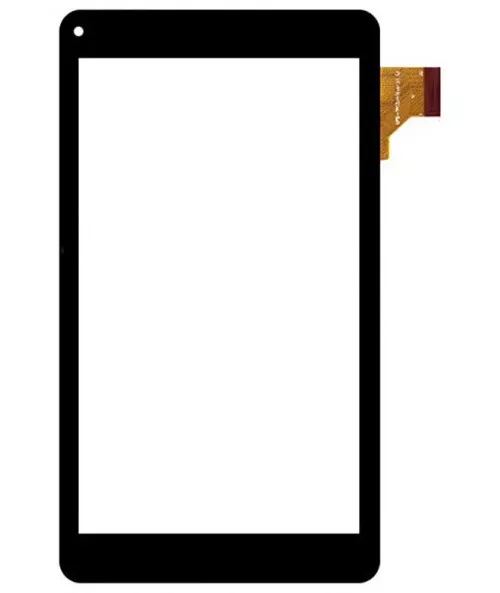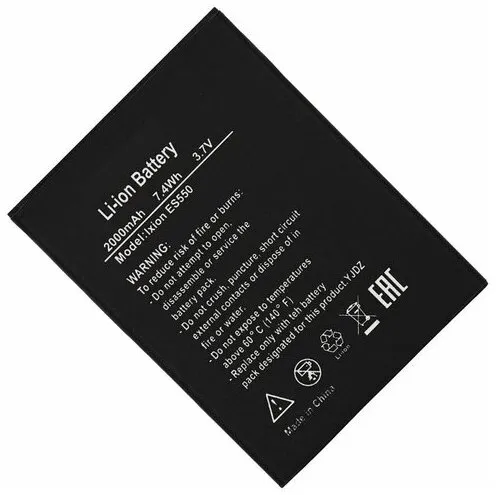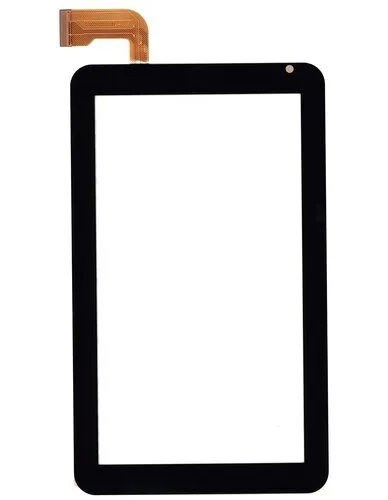Производство жестких дисков не стоит на месте. Технологии активно развиваются: скорость записи и считывания растет, увеличивается срок эксплуатации, появляются новые стандарты и форм-факторы, из-за чего многие старые устройства становятся несовместимы с современными компьютерами. Использовав IDE SATA переходники, можно заставить даже старую машину работать с новыми накопителями.
Различия SATA и IDE
IDE (ATA) – параллельный интерфейс подключения накопителей или оптических приводов к материнской плате. Старый стандарт 1990-х годов. IDE технология использует разъем 40 пин для подключения к материнской плате и отдельно 4 пина питания. В настоящее время почти вышедший из употребления класс. Исключение составляет старая техника, которая все еще эксплуатируется по непонятным причинам.
SATA – последовательный интерфейс обмена информацией. Сейчас применяется во всех новых устройствах. Обладает рядом преимуществ перед старой системой.
Основные достоинства SATA:
- высокая скорость считывания/записи информации;
- увеличенный объем непосредственно накопителя;
- возможность подключения устройств без перезапуска системы.
Существует также более свежая разновидность – eSATA. Тот же SATA, но гарантирует стабильный контакт на протяжении всего времени работы. Применяется для внешних HDD.
Зачем нужен переходник?
Есть несколько проблем, которые способны вызвать желание приобрести переходник IDE SATA. Например, дома лежит старый жесткий диск с интерфейсом IDE на 80 ГБ, а вам вдруг понадобилось «вытянуть» из него фотографию. Подключить его к новому компьютеру с разъемами SATA не выйдет.
- На компьютере резко стало не хватать объема памяти, а под рукой оказался IDE жесткий диск нужного объема, который на первый взгляд бесполезен.
- Ситуация может быть и обратной: без апгрейда старого компьютера на IDE интерфейсах хочется получить больше дополнительной памяти или восстановить файлы.
У всех ситуаций одно решение – использовать SATA/IDE или IDE SATA переходник. Он способен конвертировать поток данных из одной системы в другую, таким образом стирая границы между разными стандартами. Сложность применения – не более чем использование адаптера для microSD карт.
Как выбрать?
Первым делом стоит определиться, какой именно переходник нужен. Есть целых пять вариантов:
- IDE/SATA.
- SATA/IDE.
- IDE USB.
- SATA USB.
- IDE SATA USB.
Первые два пункта подходят для внутренней установки. Они будут полезны, если один или несколько жестких дисков, или SSD разных стандартов захочется поместить в корпус компьютера. Обычно эти переходники даже не имеют корпуса и никак не защищены. Выглядят как обычная плата, где интуитивно понятно — куда и что подключать.
Важным параметром переходника с IDE на SATA является скорость считывания и передачи информации. В случае с USB адаптером, это может быть 2.0 или 3.0 версия. Последняя позволяет быстрее оперировать информацией, но зависима от версии портов компьютера, а также от возможностей самого винчестера.
IDE SATA с USB выходом
Кроме адаптеров переключения между стандартами IDE SATA, на прилавках можно встретить IDE SATA USB переходники. Данный девайс позволяет подключать любые жесткие диски прямо к порту USB независимо от стандартов. Так, допускается использовать обычные HDD диски в качестве большой флэшки. Это полезно в большей степени для ноутбуков или планшетов.
Встречаются как универсальные (SATA IDE переходник на одной плате, подключение сразу нескольких носителей одного или разного типа), так и раздельные (только SATA или IDE) переходники. Выбор зависит от конкретных потребностей и цены. Важным параметром при выборе будет наличие встроенного или дополнительного блока питания. Без него адаптер обойдется немного дешевле, но окажется менее функциональным. Есть возможность использования центрального блока питания компьютера, но это не всегда удобно, к тому же придется каждый раз откручивать крышку.
Питание
Диски серии IDE питаются от обычного разъема Molex с выводами 12v и 5v. Он есть на всех блоках питания.
SATA диски требуют подключения для плат 12v, 5v и 3.3v. Для это можно подыскать обычный переходник питания SATA IDE на 15 пин с Molex разъема. Проблема в том, что стандартный Molex не имеет провода 3.3v, а значит, и запитать некоторый блок платы не в состоянии. Эта особенность была учтена производителями дисков, в некоторой степени решена.
Подключенный через SATA интерфейс накопитель с питанием от переходника Molex/Sata, будет адекватно работать на всех машинах, но не на всех сможет поддерживать технологию горячего подключения (извлечение или присоединение к системе во время работы). На большинстве современных блоков питания присутствует отдельный вывод – SATA разъем, который не относится к Molex и включает питание 3.3v. Так или иначе, но для работы современные SATA девайсы не требуют напряжения 3.3v.
Переходник или новый накопитель?
На этот вопрос нет однозначного ответа. Все зависит от ваших предпочтений и бюджета. В нынешнее время цены на память сильно снизились, но все равно не радуют в некоторых моментах. Возможно, более рациональным решением будет приобретение нового накопителя или док станции, которая позволит быстро подключать жесткие диски разных форматов по принципу флешки.
Стоит учесть, что покупка нового винчестера может потянуть за собой апгрейд всей системы, в то время как установка адаптера ни к чему не обязывает.
Сделай сам
Большинство полезных электронных девайсов можно собрать всего за несколько долларов своими руками, без особых знаний электроники, но адаптер IDE SATA вряд ли попадает под категорию легко воспроизводимых устройств. В конечном счете, скорее всего, будет потрачено куда больше времени и средств, чем в случае покупки готового переходника, хотя на просторах Интернета легко найти множество рабочих схем. А вот «техномонстрам» такая задача должна прийтись по душе.
IDE to SATA / SATA to IDE Drive Dual Convert Adapter — Переходник с SATA на IDE и наобарот
По работе регулярно сталкиваюсь со старыми ПК, с которых или на которые нужно переписать какую то информацию (обычно все что есть на харде). Не во всех компах есть sata интерфейс, и приходилось искать «транзитный» комп. Но с покупкой этого адаптера такая необходимость отпала. Под катом мало текста и много фото.
1. Доставка 4/5
Доставка заняла стандартные, для чайна пост, 30 дней. Думаю это уже норма, вряд ли в этом плане нас ждут сильные изменения.
2. Упаковка 4/5
Стандартная пупырка для БИКа, сам переходник лежал в индивидуальном пакетике. Какой либо инструкции нет, но она и не понадобилась.
3. Комплектность 5/5
Этот пункт особенно порадовал, в комплекте есть все необходимое: адаптер, sata шнурок и шнурок питания (хотя по возможности лучше сразу докупить переходник с 4х пинового разъема питания на sata’шный).
4. Простота подключения 4/5
Тут все просто, нужно подключить хард в соответствии с подписями на адаптере. Для IDE винта например так. 
А для подключения SATA винта к старой матери без SATA, вот так. 

В подключенном виде. 

Как видите в подключении ничего сложно. Но есть один нюанс, если подключаете IDE винт через переходник, джампер должен стоять в положении мастер.
5. Простота использования 4/5
Все очень просто, сначала подключаем винт как на картинке, грузимся и работаем :).
Вот как определяется в биосе винт с IDE интерфейсом, подключенный через переходник (SATA1). 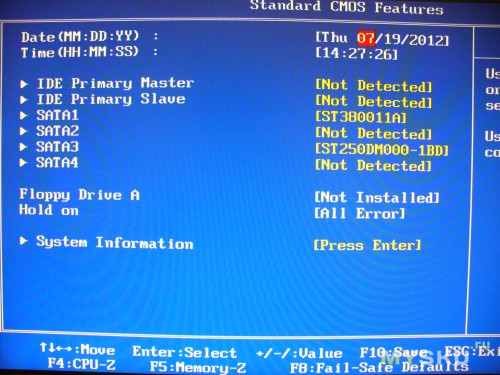
А вот так его видит Акронис. 
Главное достоинство этого адаптера, то что можно не только подключить старые винты к новой матери, но и наоборот. В использовании нет ничего сложного, скорость копирования/записи для IDE винта визуально осталась той же.
Вывод.
Однозначно стоит брать, если вы активно пользуете ПК — эта штука вам рано или поздно пригодится, да и к тому же стоит сущие копейки.
update: 80Гб IDE HDD занятый на 7гб, скопировался через переходник на SATA винт за 3.5 минуты.
Как подключить старый IDE HDD к SATA разъему
Подключить HDD накопитель с устаревшим IDE разъемом можно двумя способами. Первый способ не требует наличия такого порта на материнской плате, но если он присутствует, то проще подключится через него. Для начала разберем, как подключить жесткий диск IDE к SATA разъему.
Подключение винчестера к ПК
Новые материнские платы не оснащены IDE разъемом ввиду его устаревания. На смену ему пришел SATA с более высокой скоростью передачи данных. Сейчас используется интерфейс SATA III с модификациями, обеспечивающий скорость передачи данных до 6 Гбит/сек.
Материнская плата имеет только SATA
Если на системной плате нет интерфейса подключения IDE, значит для соединения требуется:
В качестве примера рассмотрим конвертер ORIENT 1S-1B с сопутствующим комплектующим. Контроллер в адаптере разрешает использовать переходник и в обратном направлении. Отличное решение, если нужно запустить новый привод в старой системе ПК.
Современные блоки питания имеют в комплекте 4pin разъем molex для подключения, поэтому проблем с подключением не будет. Также, на HDD-IDE имеется специальный джампер (перемычка), которую нужно убрать или переставить в нужный режим (если так указано в инструкции на винчестере).
Соединение проводите при выключенном питании. Инструкция подключения следующая:
- Жёсткий диск подсоедините к адаптеру через интерфейс IDE.
- Соедините материнскую плату и адаптер с помощью Сата кабеля.
- Переходник питания Molex с тремя коннекторами подключайте по схеме: 1 — Molex-мама к жесткому диску, 2— к адаптеру, 3 – Molex-папа соединить с Molex-мама блока питания.
Наглядно, можно посмотреть процесс подключения адаптера на этом видео.
А процесс расположения портов и соединительных кабелей в системном блоке, подсоединение к материнской плате и блоку питания в этом.
На материнской плате есть IDE разъем
Если используете устаревшую материнскую плату с наличием нужного интерфейса, тогда подсоединить жесткий диск можно через ATA-шлейф.
Главное, чтобы в компьютере были:
- материнская плата с интерфейсом единой среды разработки;
- шлейф ATA с ИДЕ коннекторами;
- блок питания с molex коннекторами.
- Жесткий диск и материнка подключаются через ATA шлейф. Если на ATA используются несколько выводов, подключайте ближние. Иногда, это не играет роли.
- Затем 4 пиновый коннектор блока питания подключите к соответствующему разъему жесткого диска.
- Готово. Запускайте систему и проверяйте обнаружение жесткого диска в BIOS.
Если не работает
Не работать может по нескольким причинам:
- Соединили неправильно.
- HDD неисправен.
- Контакты адаптера плохо спаяны.
- Шлейфы не рабочие.
- Мощности блока питания не хватает на еще одно устройство.
- Разъем системной платы неисправен.
- Перемычка накопителя не снята или неверно установлена.
Отталкивайтесь от того, работает ли при запуске HDD. Если слышно, что заработал и индикация есть, проверьте джампер, переставляйте его в нужные разъемы, и проверяйте обнаружение в BIOS.
На время отключите питание от дисковода и других накопителей, возможно банально не хватает мощности БП. Помните о технике безопасности и выключайте питание каждый раз, когда что-либо отключаете или соединяете в системном блоке.
Заключение
Устанавливать в системные блоки винчестеры с интерфейсами подключения IDE все еще можно. Если материнская плата поддерживает интерфейс – подключайте через ATA-шлейф. Если нет – используйте специальную плату конвертер IDE/SATA.
интерфейсы: IDE, SATA, разъемы: SATA x 2, IDE x 1
Код товара: 1052814














Описание
Конвертер двунаправленный DEXP IDE — SATA будет играть роль двунаправленного конвертера интерфейса. Устройство совместимо с версиями операционной системы Microsoft Windows.
Конвертер двунаправленный DEXP IDE — SATA будет играть роль двунаправленного конвертера интерфейса. Устройство совместимо с версиями операционной системы Microsoft Windows.
Подробнее
Рекомендованная розничная цена:
От499 э
Купить
Двунаправленный конвертер DEXP IDE SATA – это устройство, которое позволяет подключить IDE-диски к SATA-портам и наоборот. Такая возможность очень полезна в случаях, когда у вас есть устройства разной старости и с разными интерфейсами.
Для подключения двунаправленного конвертера DEXP IDE SATA необходимо выполнить несколько простых шагов. Во-первых, убедитесь, что у вас есть все необходимые компоненты: сам конвертер, IDE-кабель и SATA-кабель.
Затем откройте корпус компьютера и найдите свободные SATA-порты на материнской плате. Вставьте конвертер в соответствующий порт, убедившись, что он прилегает плотно и надежно.
После этого возьмите IDE-кабель и подключите его к IDE-порту на конвертере. Затем другой конец кабеля подключите к IDE-устройству. Если вы хотите подключить SATA-устройство к IDE-порту, то выполните аналогичные действия, только используя SATA-кабель.
Содержание
- Подключение двунаправленного конвертера DEXP IDE SATA
- Шаг 1: Проверка совместимости
- Шаг 2: Подготовка необходимых кабелей и адаптеров
- Шаг 3: Подключение конвертера к системной плате
- Шаг 4: Подключение устройств
- Шаг 5: Подключение питания
- Шаг 6: Проверка подключения
- В заключение
- Необходимые компоненты
- Подготовка к подключению
- Подключение IDE кабеля
- Подключение SATA кабеля
- Подключение питания
- Проверка подключения
- Решение возможных проблем
- Вопрос-ответ
- Что такое двунаправленный конвертер DEXP IDE SATA?
- Как использовать двунаправленный конвертер DEXP IDE SATA для подключения старого жесткого диска IDE к современной материнской плате SATA?
- Какие преимущества и недостатки имеет двунаправленный конвертер DEXP IDE SATA?
Подключение двунаправленного конвертера DEXP IDE SATA
Двунаправленный конвертер DEXP IDE SATA — это устройство, позволяющее подключать IDE и SATA устройства к одной системной плате. Это очень удобно, если у вас есть старый жесткий диск или оптический привод с интерфейсом IDE, а ваша материнская плата имеет только порты SATA, или наоборот. В этой статье мы рассмотрим, как подключить двунаправленный конвертер DEXP IDE SATA к вашей системе.
Шаг 1: Проверка совместимости
Перед покупкой двунаправленного конвертера DEXP IDE SATA убедитесь, что он совместим с вашими устройствами и операционной системой. Обычно такие конвертеры поддерживают широкий диапазон операционных систем, включая Windows, macOS и Linux. Но всегда лучше проверить информацию на официальном сайте производителя.
Шаг 2: Подготовка необходимых кабелей и адаптеров
Для подключения двунаправленного конвертера DEXP IDE SATA вам понадобятся следующие кабели и адаптеры:
- IDE или SATA кабель, в зависимости от устройства, которое вы хотите подключить;
- Блок питания для подачи питания на конвертер и подключаемые устройства;
- ADP-4PIDE SATA-4P SATA-PWR адаптер питания, если у вас нет достаточного количества разъемов питания SATA на блоке питания;
- Может потребоваться адаптер для подключения IDE устройства к SATA порту, если ваш конвертер не оснащен подобной функцией.
Шаг 3: Подключение конвертера к системной плате
Подключите двунаправленный конвертер DEXP IDE SATA к соответствующему порту системной платы. Обычно это SATA порты, находящиеся на задней панели компьютера. Убедитесь, что конвертер тщательно и надежно подключен.
Шаг 4: Подключение устройств
Подключите IDE или SATA кабель (в зависимости от устройства) к разъему на конвертере DEXP IDE SATA и соответствующему разъему на устройстве (например, жесткому диску или приводу).
Шаг 5: Подключение питания
Если у вас есть свободные разъемы питания SATA на блоке питания, подключите к ним соответствующие разъемы питания на конвертере и подключаемых устройствах. Если у вас нет достаточного количества разъемов питания SATA, используйте адаптер питания ADP-4PIDE SATA-4P SATA-PWR, чтобы получить дополнительные разъемы питания.
Шаг 6: Проверка подключения
После того, как все устройства и кабели подключены, включите компьютер и проверьте, распознаются ли подключенные устройства. Если все подключено правильно, устройства должны быть видны в управлении дисками (Windows) или на рабочем столе (macOS).
В заключение
Подключение двунаправленного конвертера DEXP IDE SATA может быть удобным решением, если у вас есть устройства с разными типами интерфейсов. Помните, что всегда следует обеспечивать надежное и правильное подключение устройств, чтобы избежать потери данных или повреждения оборудования. Удачного вам подключения!
Необходимые компоненты
Для подключения двунаправленного конвертера DEXP IDE SATA вам понадобятся следующие компоненты:
- Двунаправленный конвертер DEXP IDE SATA: данный конвертер позволяет переключаться между интерфейсами IDE и SATA для подключения жесткого диска или оптического привода к компьютеру.
- Жесткий диск или оптический привод: выберите подходящий для ваших потребностей и совместимый с конвертером IDE или SATA устройство.
- Кабели: в зависимости от выбранного устройства, вам понадобятся соответствующие кабели, такие как IDE-кабель или SATA-кабель. Проверьте, что кабели имеют достаточную длину для подключения устройств.
- Блок питания: в некоторых случаях, вам может потребоваться отдельный блок питания для подачи электропитания на привод или жесткий диск.
- Отвертки: для удобства подключения компонентов, имейте под рукой отвертки, подходящие для соответствующих разъемов.
Проверьте, что у вас есть все необходимые компоненты, прежде чем приступать к подключению двунаправленного конвертера DEXP IDE SATA к компьютеру.
Подготовка к подключению
Перед тем, как начать подключение двунаправленного конвертера DEXP IDE SATA, необходимо выполнить следующие шаги:
- Убедитесь, что у вас есть все необходимые компоненты для подключения, включая конвертер, кабели и силовой адаптер (если необходимо).
- Отключите компьютер от сети и выключите его.
- Внимательно изучите инструкцию по установке и подключению двунаправленного конвертера DEXP IDE SATA.
После выполнения этих шагов вы будете готовы к подключению двунаправленного конвертера DEXP IDE SATA к вашему компьютеру или другому устройству.
Подключение IDE кабеля
Для подключения двунаправленного конвертера DEXP IDE SATA вам потребуется IDE кабель.
IDE кабель представляет собой плоский кабель с двумя разъемами IDE (40-pin), одним для подключения к материнской плате компьютера и другим для подключения к IDE устройству (например, жесткому диску).
Для подключения IDE кабеля к двунаправленному конвертеру DEXP IDE SATA выполните следующие шаги:
- Определите способ подключения IDE кабеля к двунаправленному конвертеру DEXP IDE SATA, в зависимости от его конструкции.
- Вставьте один конец IDE кабеля в разъем на конвертере DEXP IDE SATA.
- Вставьте другой конец IDE кабеля в разъем IDE устройства (например, жесткого диска).
- Убедитесь, что IDE кабель надежно закреплен в разъемах на конвертере и устройстве.
После подключения IDE кабеля к двунаправленному конвертеру DEXP IDE SATA вы можете приступить к его использованию для подключения IDE устройств (жестких дисков, оптических приводов и т.д.) к компьютеру через интерфейс SATA.
Обратите внимание, что перед подключением IDE кабеля к двунаправленному конвертеру DEXP IDE SATA рекомендуется ознакомиться с инструкцией по эксплуатации конвертера, чтобы убедиться в правильном подключении и использовании устройства.
Подключение SATA кабеля
Для подключения двунаправленного конвертера DEXP IDE SATA необходимо соблюдать следующие шаги:
- Определяем тип порта устройства и кабеля:
Проверяем, является ли порт устройства IDE или SATA. Также рассматриваем тип кабеля, который мы будем использовать: IDE или SATA. - Выбираем правильный кабель:
В зависимости от типа порта устройства и кабеля выбираем подходящий SATA кабель. Следует учитывать, что устройство IDE требует IDE кабель, а устройство SATA — SATA кабель. - Подключаем кабель к устройству:
Подключаем один конец SATA кабеля к порту на устройстве. Убедитесь, что коннектор аккуратно и плотно подсоединен к порту. - Подключаем кабель к материнской плате или контроллеру:
Подключаем другой конец SATA кабеля к соответствующему порту на материнской плате или контроллере. Опять же, важно убедиться, что коннектор надежно и плотно подключен к порту. - Закрепляем кабель:
Если возможно, удостоверьтесь, что кабель надежно закреплен в портах на устройстве и материнской плате или контроллере. Это поможет избежать случайного отключения и обеспечить стабильное соединение.
После выполнения всех этих шагов, вы успешно подключите SATA кабель к устройству и готовы начать использование двунаправленного конвертера DEXP IDE SATA. Учтите, что для полноценной работы может понадобиться установка необходимых драйверов или настроек.
Подключение питания
Для подключения двунаправленного конвертера DEXP IDE SATA вам потребуется предоставить питание устройству. Конвертер может питаться от разных источников, в зависимости от ваших потребностей.
Существуют два способа подключения питания:
- Подключение к источнику питания компьютера. Для этого вам потребуется свободный разъем питания внутри системного блока. Проверьте, есть ли у вас разъемы подходящего типа (обычно это разъемы Molex или SATA). Подключите соответствующий кабель питания к конвертеру и затем подключите его к свободному разъему питания в компьютере.
- Подключение к отдельному источнику питания. Если у вас нет свободного разъема питания в компьютере или вы предпочитаете использовать отдельный источник питания, вы можете подключить конвертер к нему. Для этого вам потребуется специальный дополнительный кабель питания, который обычно идет в комплекте с конвертером. Подключите один конец кабеля к конвертеру, а другой конец – к отдельному источнику питания.
Не забудьте убедиться в правильности подключения питания, прежде чем включать устройство. Если у вас есть возможность, прочитайте руководство по использованию конвертера, чтобы узнать дополнительные рекомендации и инструкции.
Проверка подключения
После того как вы подключили двунаправленный конвертер DEXP IDE SATA к компьютеру, необходимо проверить правильность подключения. Ваша задача — убедиться, что соединение установлено правильно и устройство работает корректно.
- Включите компьютер и дождитесь его полноценной загрузки.
- Установите драйверы, если они не установлены автоматически. Для этого можно воспользоваться диском с поставляемым программным обеспечением.
- Откройте «Управление дисками» (Disk Management) на вашем компьютере. Для этого нажмите комбинацию клавиш Win + R, введите «diskmgmt.msc» и нажмите Enter.
- Обратите внимание на список доступных дисков. Если в списке есть новый диск (обычно он будет иметь неопознанный или неотформатированный вид), это означает, что двунаправленный конвертер DEXP IDE SATA успешно подключен к компьютеру.
- Если диск отображается в «Управлении дисками», но не появляется в Проводнике Windows или других файловых менеджерах, вам необходимо отформатировать его и присвоить букву диска. Это можно сделать правым кликом на новом диске в «Управлении дисками» и выбрав соответствующие опции.
- Если диск не отображается в «Управлении дисками», проверьте правильность подключения кабелей и перезагрузите компьютер. Если проблема не устраняется, возможно, что проблема в самом устройстве или компьютере. Свяжитесь с производителем или обратитесь к специалисту для дальнейшей диагностики.
После завершения этих шагов, вы должны успешно проверить подключение двунаправленного конвертера DEXP IDE SATA к компьютеру.
Решение возможных проблем
В процессе подключения и использования двунаправленного конвертера DEXP IDE SATA могут возникнуть некоторые проблемы. В этом разделе мы рассмотрим некоторые из них и предложим решения.
-
Проблема: невозможно обнаружить устройство IDE или SATA
При подключении двунаправленного конвертера может возникнуть проблема с обнаружением устройства IDE или SATA в компьютере. Чтобы решить эту проблему:
- Проверьте правильность подключения всех кабелей и убедитесь, что они надежно прикреплены.
- Убедитесь, что устройство IDE или SATA включено, имеет достаточное питание и находится в рабочем состоянии.
- Проверьте BIOS компьютера, чтобы убедиться, что соответствующие порты настроены на обнаружение устройств.
- Если все еще возникают проблемы, попробуйте подключить устройство к другому порту на материнской плате или к другому компьютеру.
-
Проблема: нестабильная работа или низкая скорость передачи данных
Если устройство IDE или SATA подключено через двунаправленный конвертер работает нестабильно или передача данных происходит слишком медленно, рекомендуется выполнить следующие действия:
- Проверьте качество и состояние кабелей питания и данных, а также их подключение.
- Убедитесь, что устройство IDE или SATA подключено к портам с соответствующими скоростными характеристиками (например, SATA 3 Gb/s или SATA 6 Gb/s).
- Обновите драйверы для контроллера SATA или IDE.
- Проверьте состояние и заполнение жесткого диска с помощью соответствующего программного обеспечения для диагностики.
-
Проблема: несовместимые форматы или типы устройств IDE или SATA
В редких случаях возникают проблемы с совместимостью между устройствами IDE или SATA и двунаправленным конвертером DEXP. Чтобы решить эту проблему:
- Убедитесь, что устройства IDE или SATA совместимы с конвертером DEXP. Проверьте их спецификации и поддерживаемые форматы.
- Обновите прошивку (firmware) для двунаправленного конвертера, если это возможно.
- Проверьте обновления и драйверы для своей операционной системы, чтобы быть в курсе возможной несовместимости устройств.
Если вы все еще сталкиваетесь с проблемами при подключении и использовании двунаправленного конвертера DEXP IDE SATA, рекомендуется обратиться в техническую поддержку производителя или воспользоваться поиском информации в Интернете на специализированных форумах.
Вопрос-ответ
Что такое двунаправленный конвертер DEXP IDE SATA?
Двунаправленный конвертер DEXP IDE SATA — это устройство, которое позволяет подключить диски со старым интерфейсом IDE к современным материнским платам с интерфейсом SATA и наоборот. Он представляет собой небольшую плату, которая преобразует сигналы между двумя интерфейсами.
Как использовать двунаправленный конвертер DEXP IDE SATA для подключения старого жесткого диска IDE к современной материнской плате SATA?
Для подключения старого жесткого диска IDE к современной материнской плате SATA с помощью двунаправленного конвертера DEXP IDE SATA вам понадобятся следующие шаги: 1. Подключите кабель из старого жесткого диска IDE к соответствующему разъему на конвертере. 2. Подключите другой конец кабеля к разъему SATA на материнской плате. 3. Подключите питание к конвертеру и жесткому диску. 4. Запустите компьютер и убедитесь, что он распознал подключенный жесткий диск.
Какие преимущества и недостатки имеет двунаправленный конвертер DEXP IDE SATA?
Двунаправленный конвертер DEXP IDE SATA имеет следующие преимущества: 1. Позволяет подключить старые жесткие диски IDE к современным материнским платам SATA, что увеличивает возможности использования старого оборудования. 2. Легок в использовании и установке. 3. Доступен по низкой цене. Однако у него есть и некоторые недостатки: 1. Может потребоваться дополнительное питание для некоторых старых жестких дисков. 2. Может быть непригоден для использования с некоторыми редкими моделями жестких дисков. 3. Скорость передачи данных может быть меньше, чем при использовании нативного интерфейса.
do
DEXP
online
специализированный маркетплейс
Заказы
ИзбранноеИзбранное
Корзина
Вход
3DNews
Планшеты
Телевизоры
Телефоны
Пульты
Пульт для телевизора
Тачскрины для планшетов
Ноутбуки
Аккумуляторы
Матрицы для планшетов
Без категорий
ТачСкрины
Клавиатуры
Холодильники
Стиральные машины
/
Микроволновые печи
Колонки
Пылесосы
Наушники
Фены щипцы выпрямители
Пылесосы вертикальные и компактные беспроводные
Производители
Весы
DEXPКонвертер двунаправленный dexp IDE — SATA
700RUB
4.2252515

—
3
%
—
3
%
Конвертер двунаправленный dexp IDE — SATA
4.2
25
оценок
В избранное
1 предложение
722
₽
700
₽
Производитель
DEXP
Базовая единица
шт
Разъём 2
2 x SATA, IDE
Смотрите также
машина dexp
dexp ursus
dexp wm
dexp w
dexp смарт
печь dexp
микроволновая dexp
телевизор dexp дюймов
dexp модель
dexp модуль
гриль dexp mgl
8dwi wb dexp
ду dexp
Каталог
Избранное
Корзина
Вход
Конвертеры IDE SATA помогают подключить старые жесткие диски, использующие интерфейс IDE, к новым компьютерам, где используется интерфейс SATA. Но как подключить конвертер двунаправленный DEXP IDE SATA в домашних условиях? В этой статье мы разберемся, как подключить конвертер IDE SATA и сделать так, чтобы ваш старый жесткий диск снова стал полезен.
Перед тем как начать подключать конвертер, нужно убедиться, что у вас есть все необходимое оборудование для работы с жесткими дисками. Вам потребуются: компьютер с свободным разъемом для подключения SATA, конвертер двунаправленный DEXP IDE SATA и жесткий диск, который вы хотите подключить. Если все готово, можно приступать к подключению.
Следующим шагом является установка конвертера IDE SATA на жесткий диск. Просто вставьте конвертер в разъем на жестком диске и закрепите его, следуя инструкциям, которые идут с конвертером. После этого подключите кабель питания и данные, используя кабель IDE, к конвертеру и к компьютеру, соответственно. Наконец, включите компьютер и проверьте, работает ли жесткий диск.
Содержание
- Шаг 1: Подготовьте необходимые компоненты
- Шаг 2: Подключите источник питания
- Шаг 3: Подключите IDE или SATA кабель к конвертеру
- Для подключения к IDE:
- Для подключения к SATA:
- Шаг 4: Подключите конвертер к компьютеру
- Как подключить конвертер к стационарному компьютеру
- Как подключить конвертер к ноутбуку
- Вопрос-ответ
- Что такое двунаправленный конвертер DEXP IDE SATA?
- Можно ли использовать конвертер DEXP IDE SATA для подключения ноутбуковых жестких дисков?
- Как подключить конвертер DEXP IDE SATA к компьютеру?
- Можно ли подключить к конвертеру DEXP IDE SATA несколько устройств одновременно?
- Как определить, включен ли конвертер в правильный режим работы?
- Можно ли использовать конвертер DEXP IDE SATA для подключения CD/DVD-ROM приводов?
- Какие операционные системы поддерживают конвертер DEXP IDE SATA?
Шаг 1: Подготовьте необходимые компоненты
Перед тем, как подключать конвертер двунаправленный DEXP IDE SATA, сначала нужно убедиться, что у вас есть все необходимые компоненты. Вам понадобятся:
- Сам конвертер DEXP IDE SATA;
- Источник питания;
- Кабель IDE (или SATA, в зависимости от типа устройства, к которому подключается конвертер);
- Руководство пользователя конвертера.
Если у вас нет этих компонентов, попробуйте найти их в магазине электроники или заказать через интернет.
Шаг 2: Подключите источник питания
Для работы конвертера двунаправленного DEXP IDE SATA необходимо подключить его к источнику питания. Не забудьте, что этот конвертер потребляет достаточно много энергии, поэтому лучше использовать надежное и стабильное источник питания.
Перед тем как подключить конвертер, очистите место от пыли и остатков металла — это важно для безопасной работы вашего оборудования.
Поставьте блок питания на прочный и ровный стол, затем подключите кабель ATX 20+4 pin (обычно он имеет 24 контакта) к гнезду на блок питания.
Вторым концом кабеля подключите конвертер — вход питания на устройстве обозначен как «POWER». Удостоверьтесь, что разъемы и кабели подключены качественно и крепко.
После того, как вы подключили источник питания, устройство готово к работе. Однако, перед запуском вашего компьютера, следует убедиться, что все кабели и разъемы подключены правильно и надежно, чтобы избежать возможных неисправностей и сбоев в работе.
Шаг 3: Подключите IDE или SATA кабель к конвертеру
Для подключения к IDE:
Если у вас жесткий диск или оптический привод IDE, подключите кабель IDE к соответствующему разъему на конвертере и к разъему IDE на устройстве.
Некоторые кабели IDE могут иметь пометки на концах – мастер или слейв. Если устройство подключено к кабелю IDE только одним концом, оставляйте пометку на мастер. Если устройство подключено и через верхний, и через нижний концы, оставьте пометку на мастер для устройства на верхнем конце, а на слейв – для устройства на нижнем конце.
Для подключения к SATA:
Если у вас жесткий диск или оптический привод SATA, подключите SATA кабель к соответствующему разъему на конвертере и к разъему SATA на устройстве.
В большинстве случаев для подключения SATA кабеля не требуется отдельная настройка мастер-слейв. Однако, если один кабель соединяет несколько устройств SATA (обычно до 4), то можно настроить порядок устройств в BIOS компьютера.
Шаг 4: Подключите конвертер к компьютеру
Как подключить конвертер к стационарному компьютеру
Если вы хотите подключить конвертер к стационарному компьютеру, то для этого вам понадобится свободный разъем для подключения SATA-кабеля на материнской плате компьютера. Обычно этот разъем находится рядом с другими SATA-разъемами, которые используются для подключения жестких дисков и оптических приводов.
Подключите конвертер к этому разъему, а затем подключите конвертер к блоку питания вашего компьютера при помощи входящего в комплект шнура питания.
Как подключить конвертер к ноутбуку
Если у вас ноутбук, то для подключения конвертера вам понадобятся дополнительные инструменты, так как на большинстве ноутбуков отсутствуют разъемы SATA. Ваш выбор – использовать USB-кабель.
На конвертере есть разъем USB-типа B, а для вашего ноутбука может понадобиться переходник USB-типа A. Подключите конвертер к компьютеру через USB-кабель, а затем подключите его к блоку питания при помощи входящего в комплект шнура питания.
Если у вас возникли проблемы с подключением, обратитесь к инструкции к вашему конвертеру.
Вопрос-ответ
Что такое двунаправленный конвертер DEXP IDE SATA?
Двунаправленный конвертер DEXP IDE SATA (он же адаптер) позволяет подключать к компьютеру устройства с интерфейсом IDE или SATA, например жесткие диски, оптические приводы или SSD. Он осуществляет двунаправленную конвертацию сигналов между этими интерфейсами.
Можно ли использовать конвертер DEXP IDE SATA для подключения ноутбуковых жестких дисков?
Да, конвертер DEXP IDE SATA подходит для подключения ноутбуковых жестких дисков размером 2,5 дюйма и интерфейсом SATA.
Как подключить конвертер DEXP IDE SATA к компьютеру?
Сначала нужно подключить конвертер к источнику питания и переключить режим работы на соответствующий тип подключаемого устройства. Затем, следуя пошаговой инструкции, нужно подключить кабель данных от устройства к конвертеру, а затем кабель от конвертера к материнской плате компьютера.
Можно ли подключить к конвертеру DEXP IDE SATA несколько устройств одновременно?
Нет, конвертер DEXP IDE SATA позволяет подключать только одно устройство одновременно, так как имеет только один разъем для кабеля данных.
Как определить, включен ли конвертер в правильный режим работы?
Конвертер DEXP IDE SATA имеет индикатор режима работы, который светится зеленым или красным цветом в зависимости от того, включен ли он в режиме IDE или SATA соответственно. Если индикатор горит зеленым цветом, значит, конвертер включен в режиме IDE, если красным — то в режиме SATA.
Можно ли использовать конвертер DEXP IDE SATA для подключения CD/DVD-ROM приводов?
Да, конвертер DEXP IDE SATA подходит для подключения оптических приводов с интерфейсом IDE или SATA.
Какие операционные системы поддерживают конвертер DEXP IDE SATA?
Конвертер DEXP IDE SATA поддерживает все популярные операционные системы, включая Windows, Mac OS и Linux. Он не требует дополнительных драйверов для работы и подключается к компьютеру как обычное устройство хранения.